一、问题
Ubuntu中默认存在一个python3.8,在ubuntu上安装anaconda后,经过各种环境配置,会将机子上的默认python设置为与anaconda统一(我的电脑为py3.9.13)。
但是,在一些时候通过sudo命令运行py文件时,会发现明明有的包无法导入,运行过程报错
ModuleNotFoundError: No module named 'xx'
刚开始百思不得其解,后来发现是python和sudo python之间的不同。可以分别查看一下两种python中的对应版本,可以看到它们的版本是不同的,sudo中甚至无法直接用python指令。
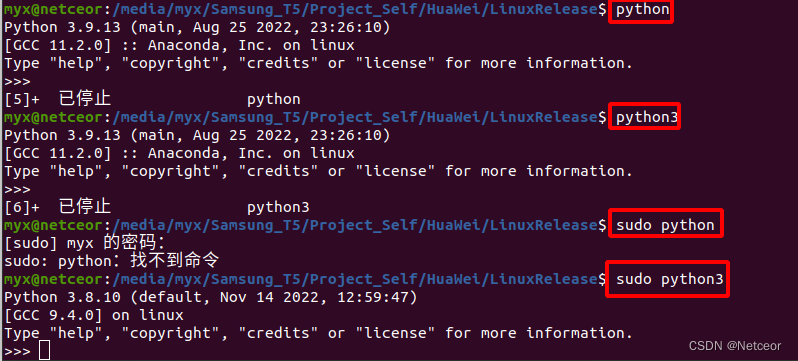
既然指向的根本不是同一个python,那么我们在py3.9中pip的包自然用sudo python运行时无法找到。
查阅原理,是因为sudo模式在执行程序的时候会自动重置PATH环境变量。运行以下这句代码,其中有句Defaults env_reset就代表了重置环境。
sudo gedit /etc/sudoers
二、解决
顺藤摸瓜找到解决办法如下
1、查看pth
- 查看我们想要的python的pth
python
import sys
sys.path
[‘’, ‘/home/myx/Anaconda3/lib/python39.zip’, ‘/home/myx/Anaconda3/lib/python3.9’, ‘/home/myx/Anaconda3/lib/python3.9/lib-dynload’, ‘/home/myx/.local/lib/python3.9/site-packages’, ‘/home/myx/Anaconda3/lib/python3.9/site-packages’]
- 查看sudo python3的pth
sudo python3
import sys
sys.path
[‘’, ‘/usr/lib/python38.zip’, ‘/usr/lib/python3.8’, ‘/usr/lib/python3.8/lib-dynload’, ‘/usr/local/lib/python3.8/dist-packages’, ‘/usr/lib/python3/dist-packages’]

2、方法
法一:创建.pth文件【最推荐】
这个方法相当于将py39中的库通过链接的方式配置到了sudo python的底下,不需要移动或调整任何文件!
非常好用
- 在py38的dist路径下新建.pth文件
cd /usr/local/lib/python3.8/dist-packages
# cd /usr/lib/python3/dist-packages
sudo touch myx_py39_path.path # 创建.pth文件
- 在.pth文件中加入py39的路径
sudo gedit myx_py39_path.pth
加入'', '/home/myx/Anaconda3/lib/python39.zip', '/home/myx/Anaconda3/lib/python3.9', '/home/myx/Anaconda3/lib/python3.9/lib-dynload', '/home/myx/.local/lib/python3.9/site-packages', '/home/myx/Anaconda3/lib/python3.9/site-packages'

- 运行模块,发现成功导入了

参考:
python和sudo python 出现no module named XXX
法二:复制包【推荐】
由于只是在sudo python中缺失了我们想要的包,也可以直接将对应的包挪动到package目录下,但这种方式在涉及包的数量过多时会很麻烦,同时不易于增删!
- 将想要的python包从py39目录下复制到py38目录【site-package目录】
cd /home/myx/.local/lib/python3.9/site-packages
ls # 查看有哪些包
# 复制部分文件/文件夹
sudo cp -r keyboard /usr/local/lib/python3.8/dist-packages
# 复制目录下全部文件/文件夹
sudo cp -r ./* /usr/local/lib/python3.8/dist-packages
cd /usr/local/lib/python3.8/dist-packages
ll # 查看是否复制成功
复制完再运行,就发现可以正常导入包了
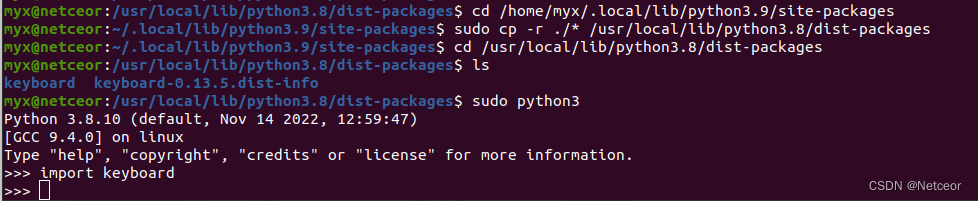
法三:修改sudoers文件【失败】
- 查看
.bashrc文件,找到我们想用的python环境【即anaconda对应PATH】
sudo gedit ~/.bashrc
export PATH=/home/myx/Anaconda3/bin:$PATH
- 编辑
sudoers文件,加入我们的环境变量
sudo gedit /etc/sudoers
加入句子
Defaults env_keep += “/home/myx/Anaconda3/bin”
Defaults env_keep += /home/myx/Anaconda3/bin
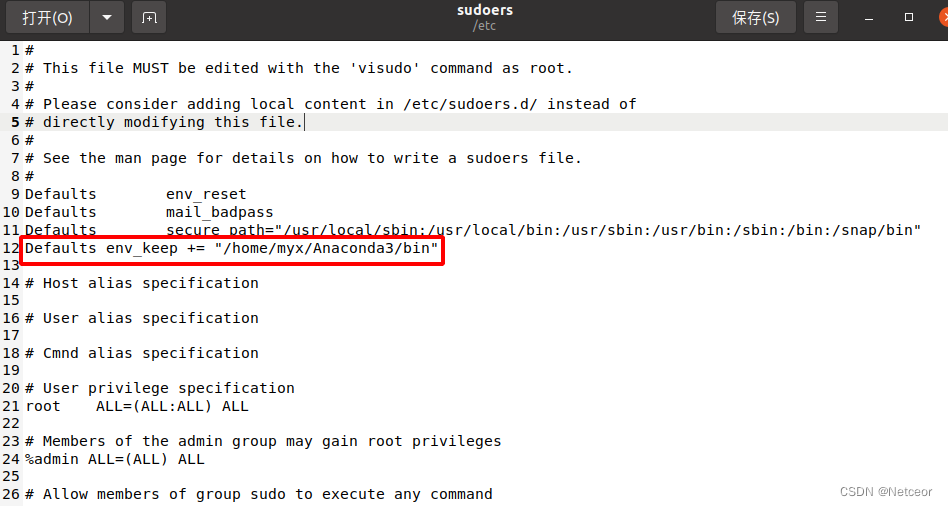
参考链接:






















 497
497











 被折叠的 条评论
为什么被折叠?
被折叠的 条评论
为什么被折叠?








